
 روشی ساده برای تازه کردن رایانه خود قبل از سال تحصیلی جدید، نحوه آزاد کردن فضا و به روز رسانی ویندوز. در اینجا چند نکته و ترفند برای راه اندازی یک لپ تاپ برای سال تحصیلی جدید بدون ضرر و زیان آورده شده است. راههای ساده برای آمادهسازی لپتاپ برای سال تحصیلی جدید در اینجا چند نکته و ترفند برای آماده کردن لپتاپ خود برای سال تحصیلی جدید بدون ضرر کردن وجود دارد. چه کامپیوتر خود را به مدرسه یا خانه ببرید. وقتی صحبت از آموزش از راه دور به میان می آید، راه اندازی و نگهداری مناسب برای اطمینان از اینکه تجهیزات شما می توانند کاری را که می خواهید انجام دهند ضروری است. در ویندوز 10، ابزارهایی را دارید که برای تعمیر لپ تاپ خود نیاز دارید، از جمله ابزارهایی برای بهینه سازی هارد دیسک و حذف فایل های ناخواسته، بهبود عمر باتری و عملکرد سیستم و تنظیم امنیت. برنامه ها و برنامه هایی برای تضمین بهره وری بیشتر. در این راهنمای ویندوز 10، 16 نکته و ترفند آسان برای راه اندازی رایانه شما در سال تحصیلی جدید ارائه شده است. به شما اطلاع می دهیم. 1.نحوه آزاد کردن فضا با استفاده از Storage Sense در ویندوز 10 چه به صورت حضوری یا خارج از خانه به مدرسه بروید، باید مطمئن شوید که رایانه شما فضای کافی برای همه فایلهای شما (اسناد، عکسها و ویدیوها) دارد و عملکرد سیستم را بهبود میبخشد. . .ویژگی Storage Sense در ویندوز 10 شامل ابزارهایی است که برای حذف فایلهای غیرضروری (از جمله فایلهای موقت و نصبهای قبلی) از درایو سیستم و همچنین هارد دیسکهای خارجی برای آزاد کردن فضا برای محتوای مرتبطتر و بهبود عملکرد سیستم نیاز دارید. قابلیت بارگیری فضا از این مراحل برای حذف فایلهای موقتی که در ویندوز 10 گم شدهاند استفاده میکند: 1. تنظیمات را باز کنید. 2. بر روی System کلیک کنید. 3. بر روی Storage کلیک کنید. 4. در قسمت Local Disk (C:) روی گزینه Temporary files کلیک کنید.
روشی ساده برای تازه کردن رایانه خود قبل از سال تحصیلی جدید، نحوه آزاد کردن فضا و به روز رسانی ویندوز. در اینجا چند نکته و ترفند برای راه اندازی یک لپ تاپ برای سال تحصیلی جدید بدون ضرر و زیان آورده شده است. راههای ساده برای آمادهسازی لپتاپ برای سال تحصیلی جدید در اینجا چند نکته و ترفند برای آماده کردن لپتاپ خود برای سال تحصیلی جدید بدون ضرر کردن وجود دارد. چه کامپیوتر خود را به مدرسه یا خانه ببرید. وقتی صحبت از آموزش از راه دور به میان می آید، راه اندازی و نگهداری مناسب برای اطمینان از اینکه تجهیزات شما می توانند کاری را که می خواهید انجام دهند ضروری است. در ویندوز 10، ابزارهایی را دارید که برای تعمیر لپ تاپ خود نیاز دارید، از جمله ابزارهایی برای بهینه سازی هارد دیسک و حذف فایل های ناخواسته، بهبود عمر باتری و عملکرد سیستم و تنظیم امنیت. برنامه ها و برنامه هایی برای تضمین بهره وری بیشتر. در این راهنمای ویندوز 10، 16 نکته و ترفند آسان برای راه اندازی رایانه شما در سال تحصیلی جدید ارائه شده است. به شما اطلاع می دهیم. 1.نحوه آزاد کردن فضا با استفاده از Storage Sense در ویندوز 10 چه به صورت حضوری یا خارج از خانه به مدرسه بروید، باید مطمئن شوید که رایانه شما فضای کافی برای همه فایلهای شما (اسناد، عکسها و ویدیوها) دارد و عملکرد سیستم را بهبود میبخشد. . .ویژگی Storage Sense در ویندوز 10 شامل ابزارهایی است که برای حذف فایلهای غیرضروری (از جمله فایلهای موقت و نصبهای قبلی) از درایو سیستم و همچنین هارد دیسکهای خارجی برای آزاد کردن فضا برای محتوای مرتبطتر و بهبود عملکرد سیستم نیاز دارید. قابلیت بارگیری فضا از این مراحل برای حذف فایلهای موقتی که در ویندوز 10 گم شدهاند استفاده میکند: 1. تنظیمات را باز کنید. 2. بر روی System کلیک کنید. 3. بر روی Storage کلیک کنید. 4. در قسمت Local Disk (C:) روی گزینه Temporary files کلیک کنید. 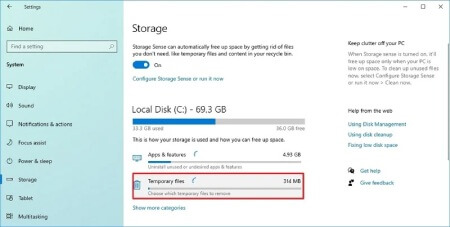
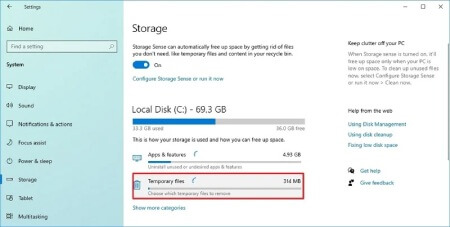 دستگاه را به صورت دستی فعال کنید5. حذف تمام موارد انتخاب شده 6. برای آزاد کردن فضا فقط محتوای حذف شده را مشاهده کنید، از جمله: – فایل های بهینه سازی تحویل – فایل های موقت – تصاویر کوچک – آنتی ویروس Microsoft Defender – سطل بازیافت – فایل های نصب موقت ویندوز – DirectX Shader Cache – سیستم فایل – فایل های اینترنتی موقت – نصب قبلی) نکته سریع ویندوز: موارد موجود در لیست بسته به پیکربندی فعلی شما تغییر خواهند کرد.همچنین توجه داشته باشید که ما حذف محتوای دانلود شده را انتخاب نمی کنیماگر این گزینه را انتخاب کردید، قبل از حذف آن فایلها، مطمئن شوید که نمونهای از هر فایلی را که میخواهید دارید، زیرا این گزینه همه چیزهایی را که در پوشه دانلودها ذخیره شده است حذف میکند. روی دکمه Delete Files کلیک کنید.
دستگاه را به صورت دستی فعال کنید5. حذف تمام موارد انتخاب شده 6. برای آزاد کردن فضا فقط محتوای حذف شده را مشاهده کنید، از جمله: – فایل های بهینه سازی تحویل – فایل های موقت – تصاویر کوچک – آنتی ویروس Microsoft Defender – سطل بازیافت – فایل های نصب موقت ویندوز – DirectX Shader Cache – سیستم فایل – فایل های اینترنتی موقت – نصب قبلی) نکته سریع ویندوز: موارد موجود در لیست بسته به پیکربندی فعلی شما تغییر خواهند کرد.همچنین توجه داشته باشید که ما حذف محتوای دانلود شده را انتخاب نمی کنیماگر این گزینه را انتخاب کردید، قبل از حذف آن فایلها، مطمئن شوید که نمونهای از هر فایلی را که میخواهید دارید، زیرا این گزینه همه چیزهایی را که در پوشه دانلودها ذخیره شده است حذف میکند. روی دکمه Delete Files کلیک کنید. 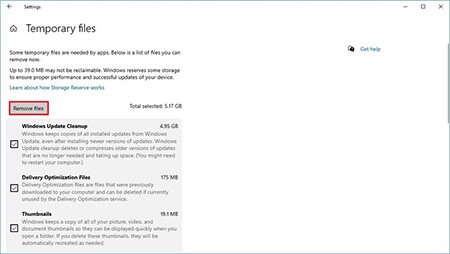
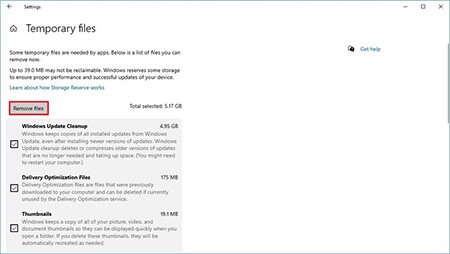 حذف فایلهای موقت در ویندوز 10 پس از تکمیل فرآیند، Storage Sense برای آزاد کردن فضای بیشتری روی هارد دیسک شما اجرا میشود. آزاد کردن فضا به صورت خودکار برای آزاد کردن فضای دیسک به طور خودکار با Storage Sense، این مراحل را دنبال کنید: 1. تنظیمات را باز کنید. 2. بر روی System کلیک کنید. 3. بر روی Storage کلیک کنید. 4. صفحه کلید ذخیره سازی را روشن کنید تا Storage Sense در ویندوز 10 فعال شود.
حذف فایلهای موقت در ویندوز 10 پس از تکمیل فرآیند، Storage Sense برای آزاد کردن فضای بیشتری روی هارد دیسک شما اجرا میشود. آزاد کردن فضا به صورت خودکار برای آزاد کردن فضای دیسک به طور خودکار با Storage Sense، این مراحل را دنبال کنید: 1. تنظیمات را باز کنید. 2. بر روی System کلیک کنید. 3. بر روی Storage کلیک کنید. 4. صفحه کلید ذخیره سازی را روشن کنید تا Storage Sense در ویندوز 10 فعال شود. 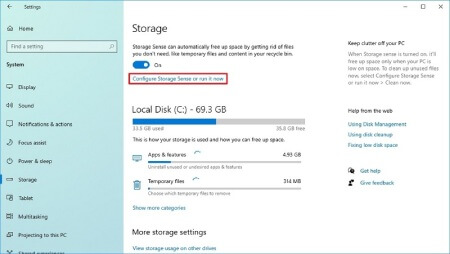
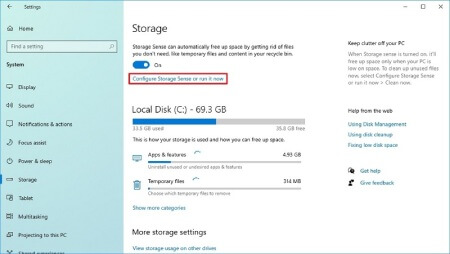 Storage Sense را فعال کنید یا اکنون این کار را انجام دهید. از منوی کشویی “Run Storage Scan” استفاده کنید و انتخاب کنید که آیا سیستم به طور خودکار فایل های غیر ضروری را حذف می کند: روزانه، هفتگی، ماهانه، زمانی که فضای دیسک کم است (قابل استفاده). بدون استفاده از گزینه ها 8.از منوی کشویی Recycle Bin برای تعیین نحوه حذف فایل های حذف شده استفاده کنیداز منوی کشویی دانلودها برای تعیین نحوه پاکسازی فایل هایی که از اینترنت دانلود می کنید استفاده کنید. نکته سریع: گزینه 1 روز را انتخاب کنید تا حداکثر تعداد فایل حذف شود. همچنین، پوشه Downloads ممکن است حاوی اطلاعات خصوصی باشد، به این معنی که بهتر است قبل از اجرای دستی Storage Sense از آن فایلهای مهم نسخه پشتیبان تهیه کنید. در بخش Local cloud content، از منوی کشویی برای تعیین طول محتوای وب OneDrive در دستگاه استفاده کنید تا استفاده از فضای محلی را به حداقل برسانید.
Storage Sense را فعال کنید یا اکنون این کار را انجام دهید. از منوی کشویی “Run Storage Scan” استفاده کنید و انتخاب کنید که آیا سیستم به طور خودکار فایل های غیر ضروری را حذف می کند: روزانه، هفتگی، ماهانه، زمانی که فضای دیسک کم است (قابل استفاده). بدون استفاده از گزینه ها 8.از منوی کشویی Recycle Bin برای تعیین نحوه حذف فایل های حذف شده استفاده کنیداز منوی کشویی دانلودها برای تعیین نحوه پاکسازی فایل هایی که از اینترنت دانلود می کنید استفاده کنید. نکته سریع: گزینه 1 روز را انتخاب کنید تا حداکثر تعداد فایل حذف شود. همچنین، پوشه Downloads ممکن است حاوی اطلاعات خصوصی باشد، به این معنی که بهتر است قبل از اجرای دستی Storage Sense از آن فایلهای مهم نسخه پشتیبان تهیه کنید. در بخش Local cloud content، از منوی کشویی برای تعیین طول محتوای وب OneDrive در دستگاه استفاده کنید تا استفاده از فضای محلی را به حداقل برسانید. 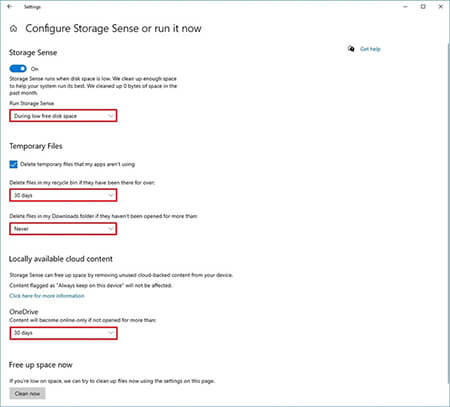
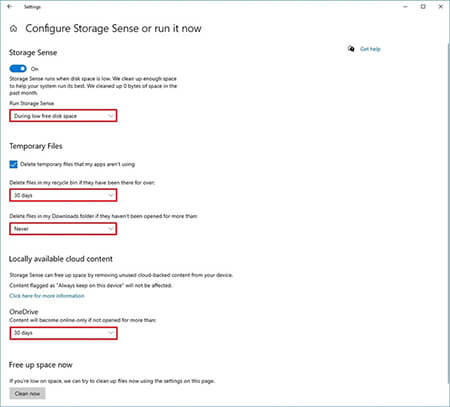 پیکربندی Storage Sense در ویندوز 1011. در بخش “Free up space now” گزینه دانلود نسخه قبلی ویندوز (در صورت وجود) را علامت بزنید. پس از تکمیل فرآیند، شروع با مقدار کمی فضا یا بسته به پیکربندی شما، Storage Sense برای بهینه سازی فضای ذخیره سازی به طور خودکار اجرا می شود. اگر روی دکمه Clean Now کلیک کنید، در صورت لزوم، کار بلافاصله اجرا می شود. اگر هنوز فضای کافی ندارید، این راهنما شامل 12 روش موثر برای آزاد کردن فضا در ویندوز 102 است. نحوه حذف برنامه های غیر ضروری ویندوز 10.حذف برنامه ها و بازی هایی که استفاده نمی کنید راه دیگری برای آزاد کردن فضا، کاهش مشکلات، خطاها و حواس پرتی است.همچنین، برخی از برنامهها حتی زمانی که از آنها استفاده نمیکنید در پسزمینه اجرا میشوند، به این معنی که حذف نصب آنها میتواند به اجرای روان دستگاه شما کمک کند. برای حذف برنامه ها و بازی های غیر ضروری در ویندوز 10، این مراحل را دنبال کنید: 1. تنظیمات را باز کنید. 2. روی Apps کلیک کنید. 3. در برنامه ها.
پیکربندی Storage Sense در ویندوز 1011. در بخش “Free up space now” گزینه دانلود نسخه قبلی ویندوز (در صورت وجود) را علامت بزنید. پس از تکمیل فرآیند، شروع با مقدار کمی فضا یا بسته به پیکربندی شما، Storage Sense برای بهینه سازی فضای ذخیره سازی به طور خودکار اجرا می شود. اگر روی دکمه Clean Now کلیک کنید، در صورت لزوم، کار بلافاصله اجرا می شود. اگر هنوز فضای کافی ندارید، این راهنما شامل 12 روش موثر برای آزاد کردن فضا در ویندوز 102 است. نحوه حذف برنامه های غیر ضروری ویندوز 10.حذف برنامه ها و بازی هایی که استفاده نمی کنید راه دیگری برای آزاد کردن فضا، کاهش مشکلات، خطاها و حواس پرتی است.همچنین، برخی از برنامهها حتی زمانی که از آنها استفاده نمیکنید در پسزمینه اجرا میشوند، به این معنی که حذف نصب آنها میتواند به اجرای روان دستگاه شما کمک کند. برای حذف برنامه ها و بازی های غیر ضروری در ویندوز 10، این مراحل را دنبال کنید: 1. تنظیمات را باز کنید. 2. روی Apps کلیک کنید. 3. در برنامه ها.








